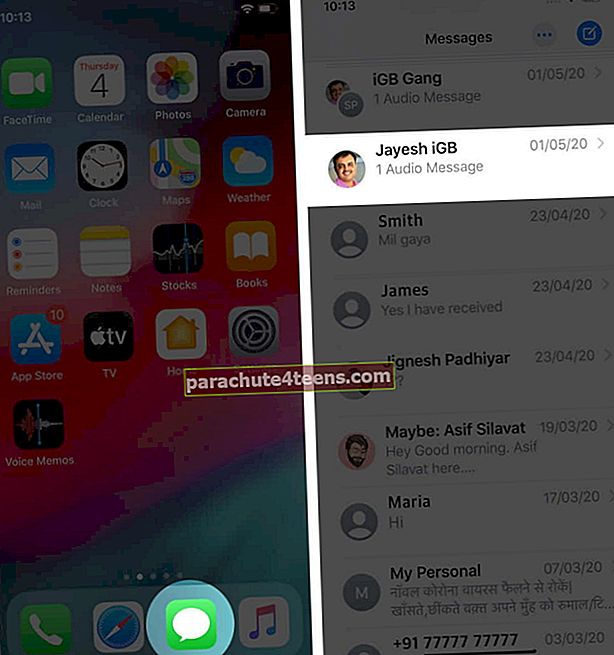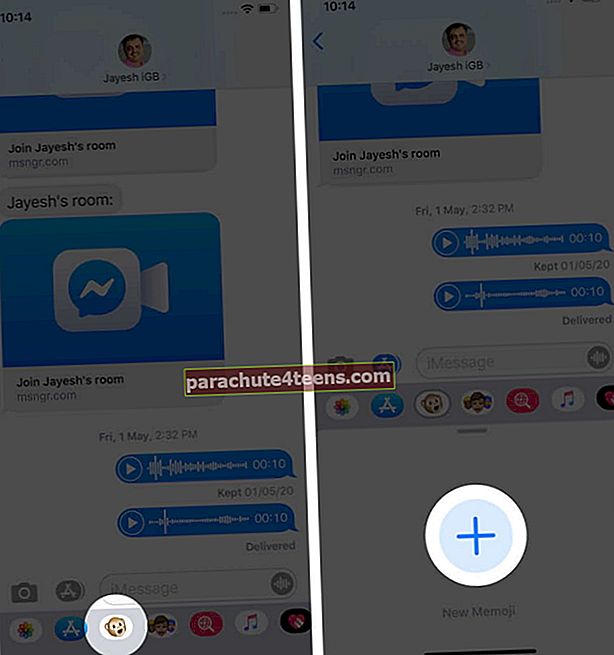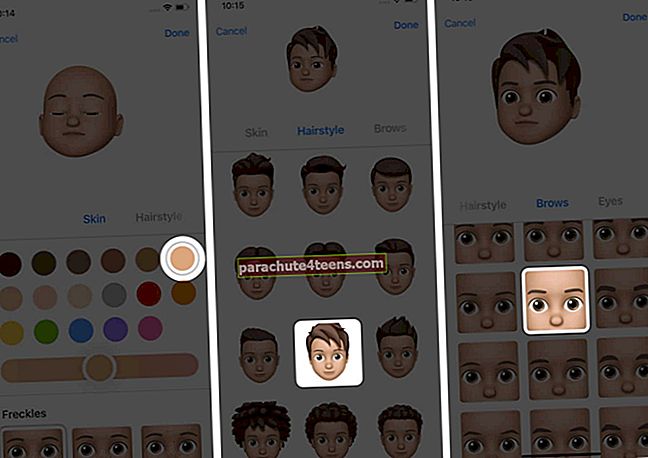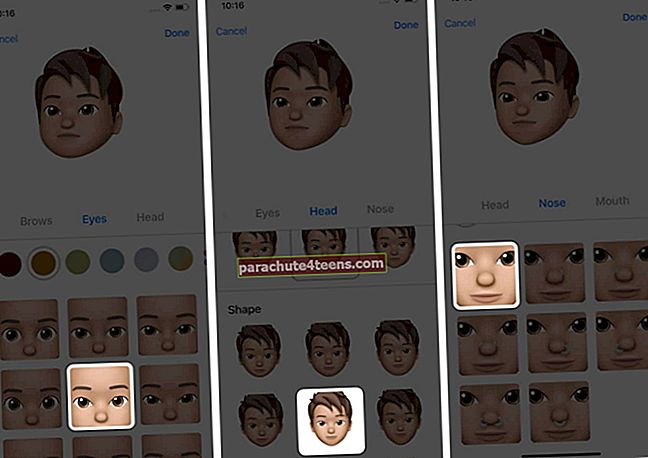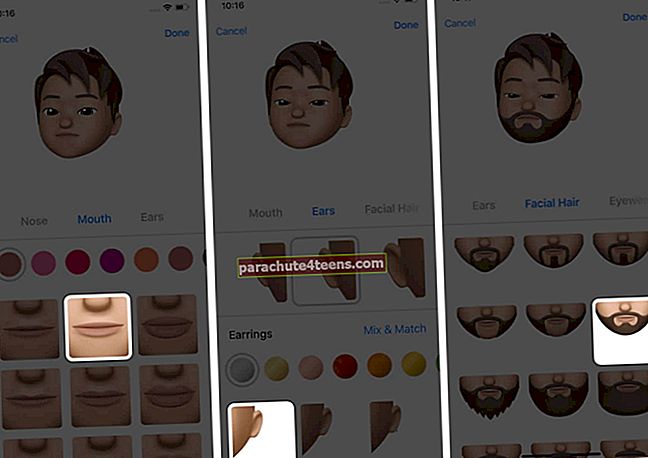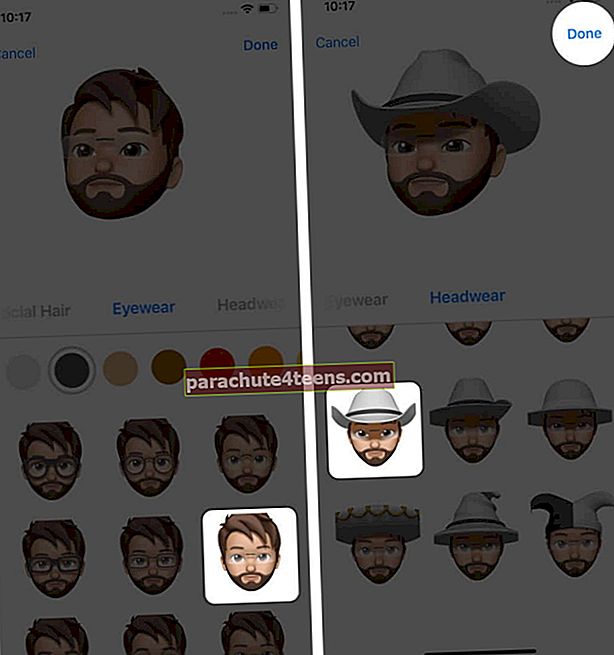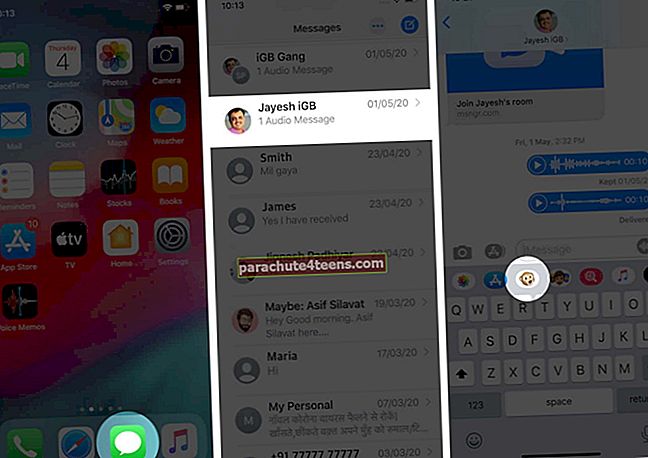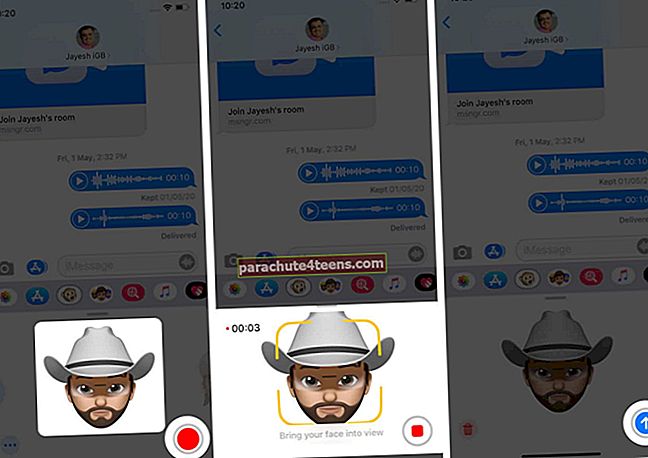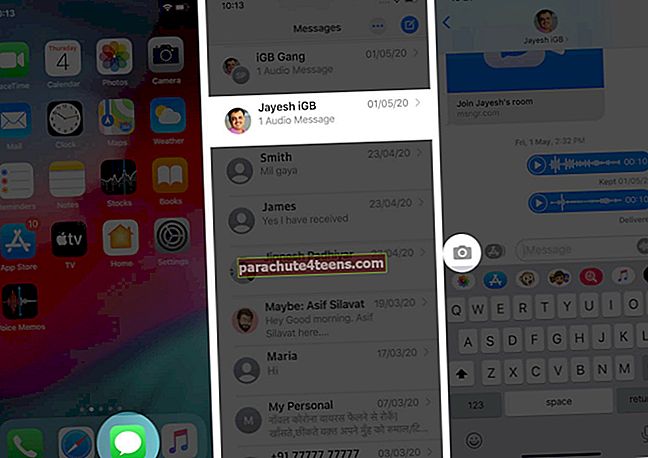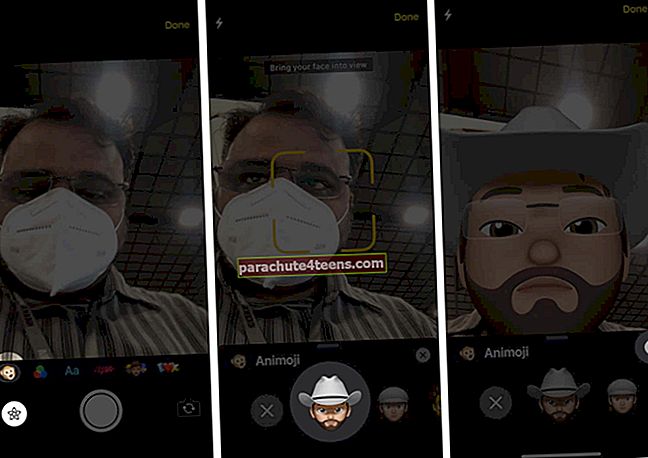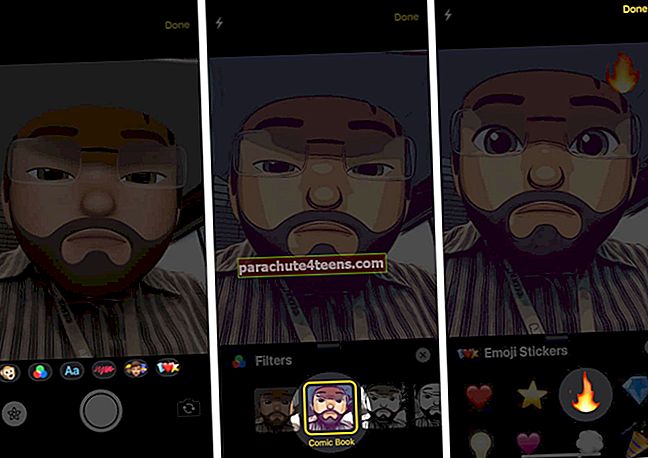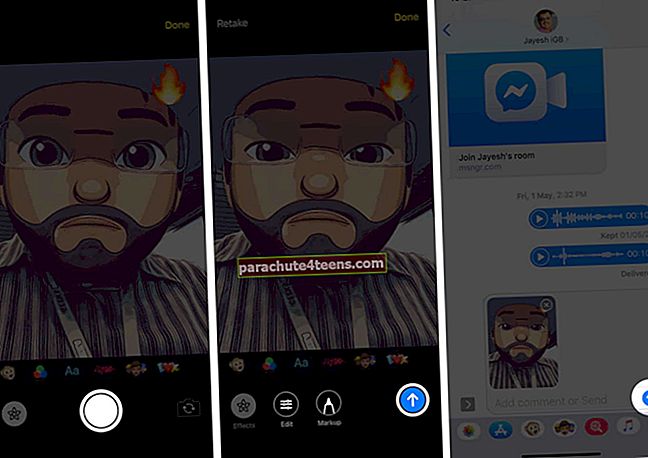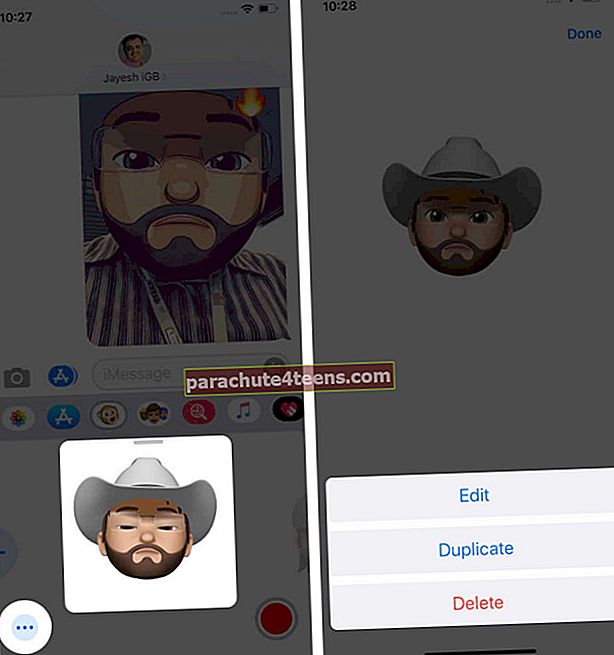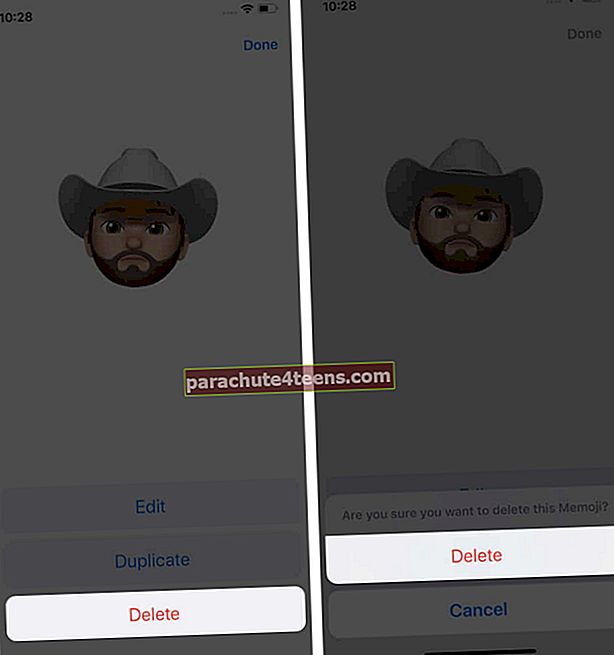Мемоји вам омогућава да уживате у разонодама забаве и ФацеТиме позивима са ефектима камере. Можете да креирате прилагођене Мемоји на вашем иПхоне и иПад уређају са Фаце ИД-ом! Омогућава вам да експериментишете са изгледом свог аватара и направите више Мемоји-ја који се лепо слажу са различитим разговорима. Започнимо и видећемо како да креирамо, користимо и управљамо Мемоји-има на иПхоне-у и иПад-у Про.
- Шта је Мемоји?
- Како направити Мемоји налепнице на иПхоне и иПад Про
- Како да користите Мемоји у порукама на иПхоне и иПад Про
- Како користити Мемоји у ФацеТиме-у
- Како се користе ефекти камере са Мемоји-има
- Како уредити налепнице Мемоји
Шта је Мемоји?
Мемоји је персонализована верзија Анимоји-а коју можете да креирате по свом укусу. Можете да одаберете тон коже, тип косе, обрве, наочаре, боју очију и још много тога да бисте креирали свој аватар. Мемојији на иОС 13 и иПадОС такође постају пакети налепница које можете да користите са тастатуре у апликацијама Мессагес, Маил и другим апликацијама.
Треба вам иПхоне са Фаце ИД-ом и најновији иОС да бисте креирали и користили анимирани Мемоји. Али можете да направите налепнице Мемоји на било ком иПхоне или иПад уређају који има иОС 13 или иПадОС.
Уређаји који подржавају Мемоји су:
- иПхоне 11 Про Мак
- иПхоне 11 Про
- иПхоне 11
- иПхоне КСС Мак
- иПхоне КСС
- иПхоне КСР
- иПхоне Кс
- иПад Про 12,9-инчни (4. генерација)
- иПад Про 12,9-инчни (3. генерација)
- иПад Про 11-инчни (2. генерација)
- иПад Про 11-инчни
Како направити Мемоји налепнице на иПхоне и иПад Про
- ПокренитеПоруке апликација
- Отвори било који разговор.
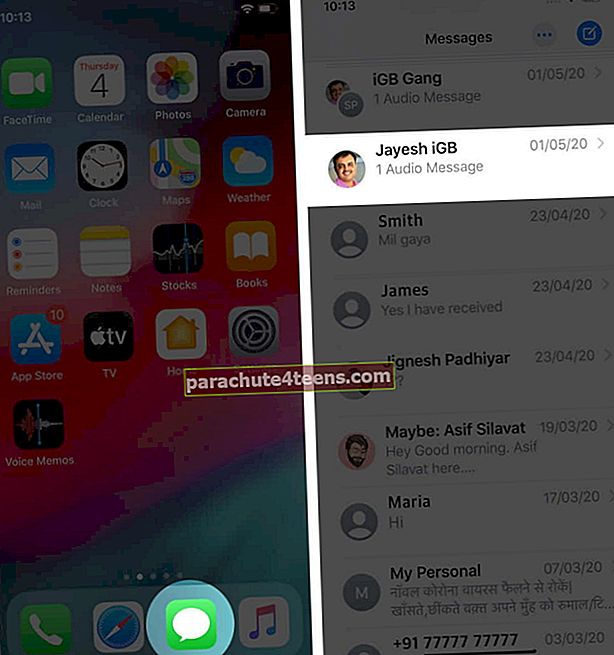
- Сада, притиснитеИкона Анимоји у траци менија
- Превуците удесно улево и тапните на “+” дугме.
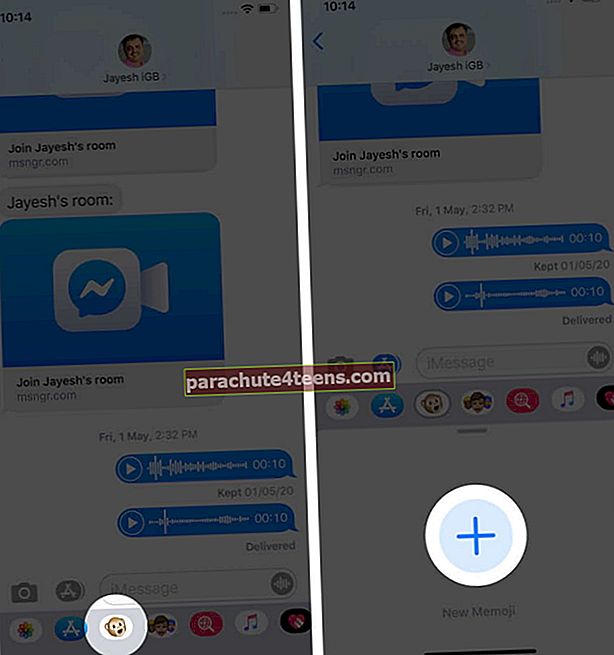
- Следеће је време да прилагодите свој изглед.
Из неколико доступних опција одаберите тон коже, пеге, фризуру, облик главе, нос, очи, усне, уши и још много тога. Изаберите ону за коју мислите да вас најбоље представља или расположење у којем сте!
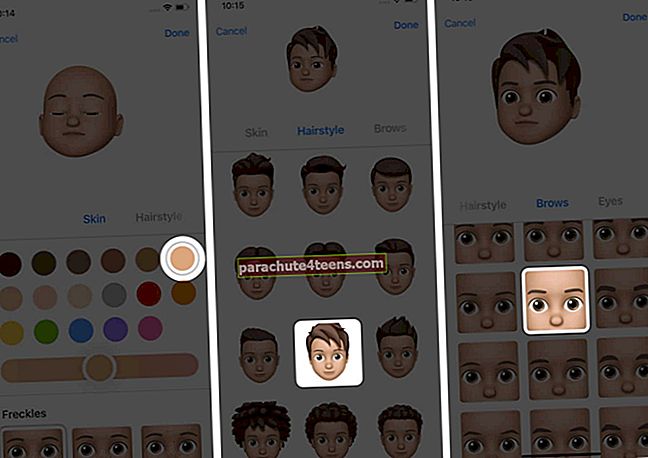
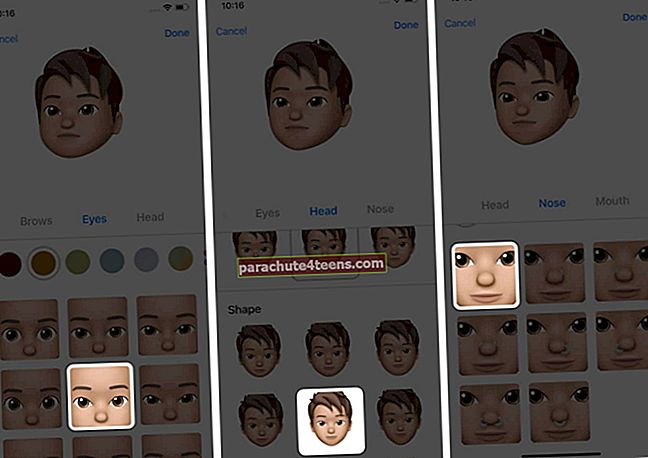
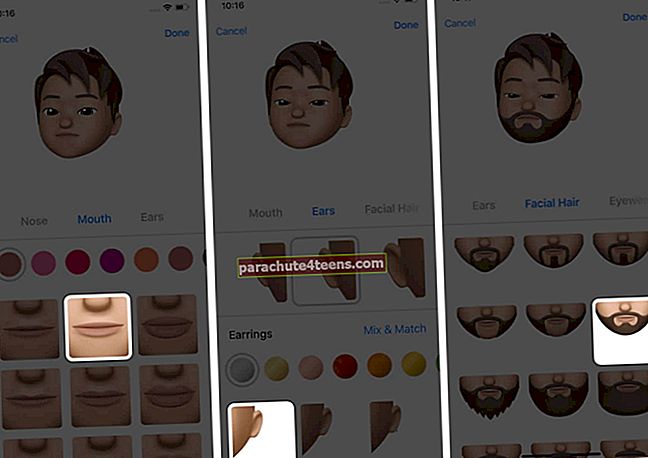
- Када сте задовољни резултатом, тапните наГотово из горњег десног угла за потврду.
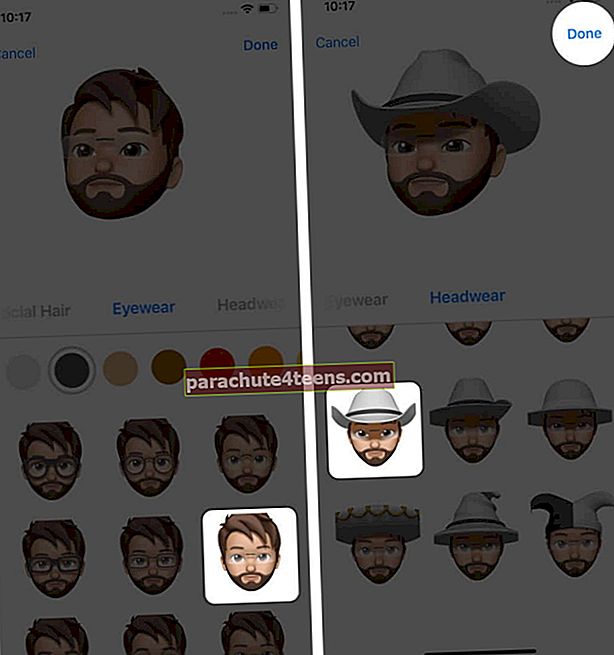
Можете да направите Мемоји колико желите. Процес ће остати исти.
Како да користите Мемоји у порукама на иПхоне и иПад Про
Једном када направите Мемоји, можете га користити баш онако како користите Анимоји на свом иПхонеу.
- ОтвориПоруке апликација → идите на разговор → додирнитеИкона Анимоји.
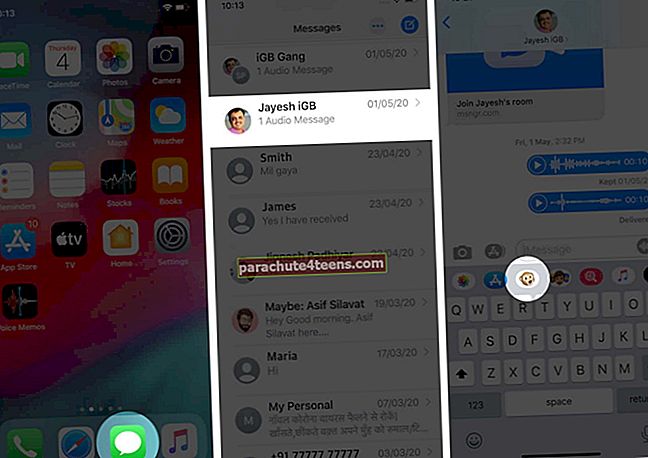
- Изаберите свој створио Мемоји. Можете да превучете надесно налево да бисте видели све белешке
- Погодидугме за снимање а затим реците шта желите. На крају, пошаљите поруку.
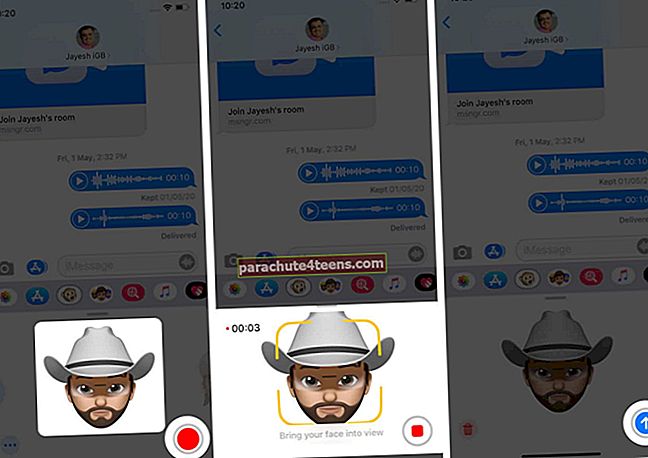
Можете снимити до 30 секунди. Такође, након снимања, можете одабрати други Мемоји са истим снимком. За то додирните црвено дугме за заустављање и пре слања мемодија превуците водоравно да бисте изабрали други мемо. Имаће исти звук и израз лица.
Како користити Мемоји у ФацеТиме-у
Убедљив случај употребе Мемоји-а је у ФацеТиме-у. Омогућава вам да користите свој омиљени Мемоји уместо лица током ФацеТиме видео позива. Забавно је и можете то покушати. Ево како да користите Мемоји у ФацеТиме-у на иПхоне-у и иПад Про-у.
Како се користе ефекти камере са Мемоји-има
- ОтвориПоруке апликација → идите на конверзацију → додирнитеикона камере.
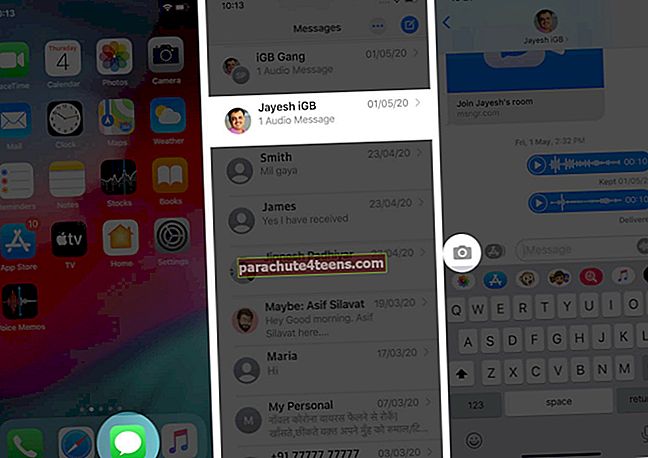
- Додирнитеикона ефеката у доњем левом углу екрана
- ДодирнитеИкона Анимоји.
- Следеће изаберите Мемоји који желите да користите. Оног тренутка када одаберете свој аватар, он ће се појавити на екрану камере. Затим додирните „Кс“ да бисте се решили траке Анимоји.
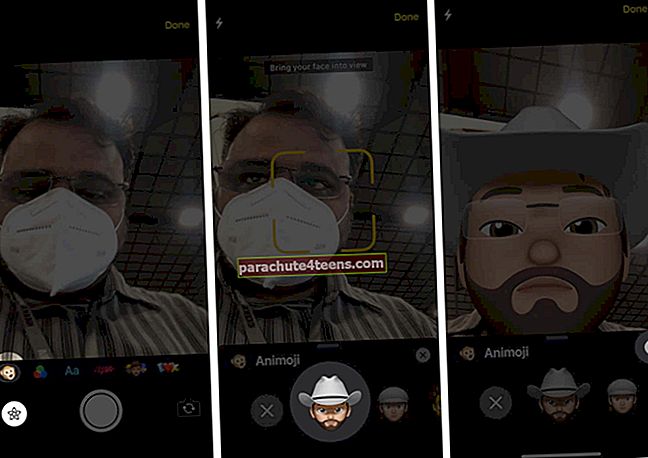
- Следеће, ваш лик ће се и даље појављивати на екрану. Сада га можете дизајнирати помоћу филтера, текста, облика, налепница или других смешних ствари које имате. Можете да превлачите облике и друге ствари које додате. Додирните додани знак једном, а затим икону крста (к) да бисте их избрисали. (То можете да урадите и након што кликнете на фотографију са ефектима.)
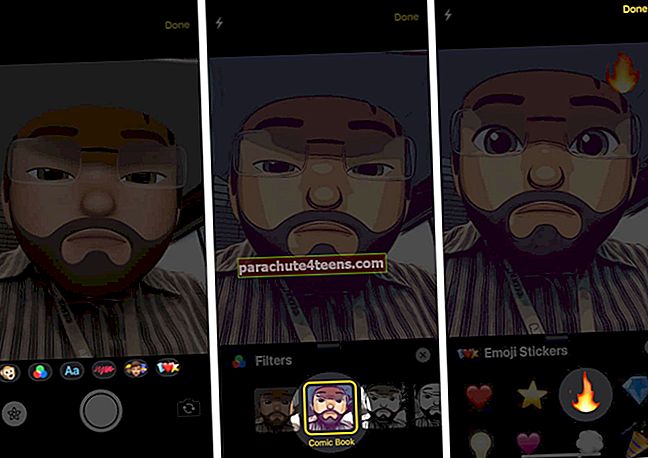
- Када сте задовољни резултатом, снимите слику тапкајући на дугме затварача. Сада можете да користите Маркуп или друге алате за уређивање да бисте фино подесили свој снимак. Можете чак и да промените Мемоји. На крају тапните наикона плаве стрелице да га пошаље.
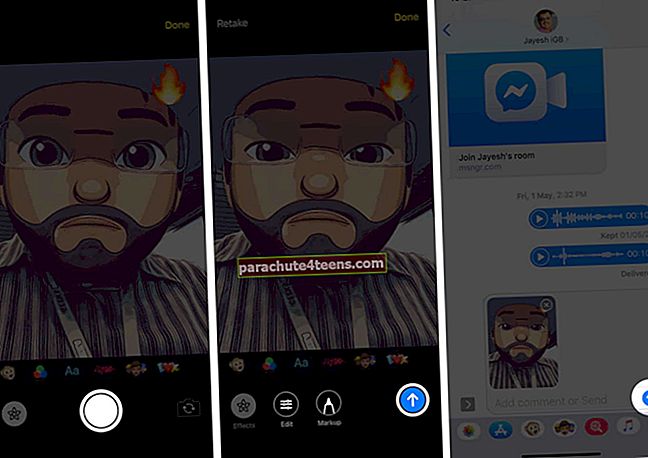
Како уредити налепнице Мемоји
- ОтвориПоруке апликација → Разговор →Икона Анимоји.
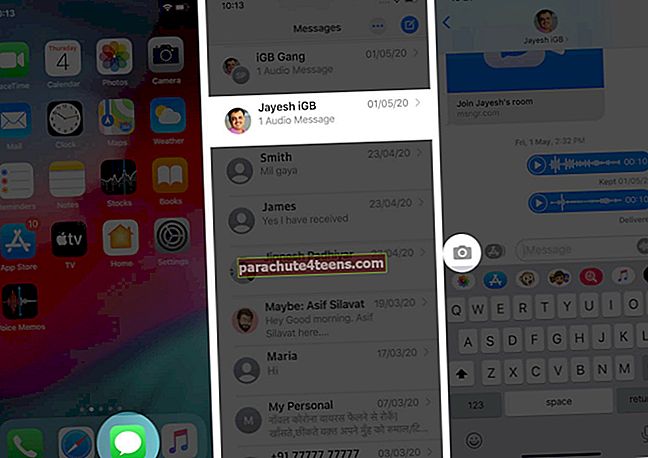
- Превлачите док не пронађете жељени Мемоји
- Додирните натри тачке у доњем левом углу
- Даље имате три могућности:
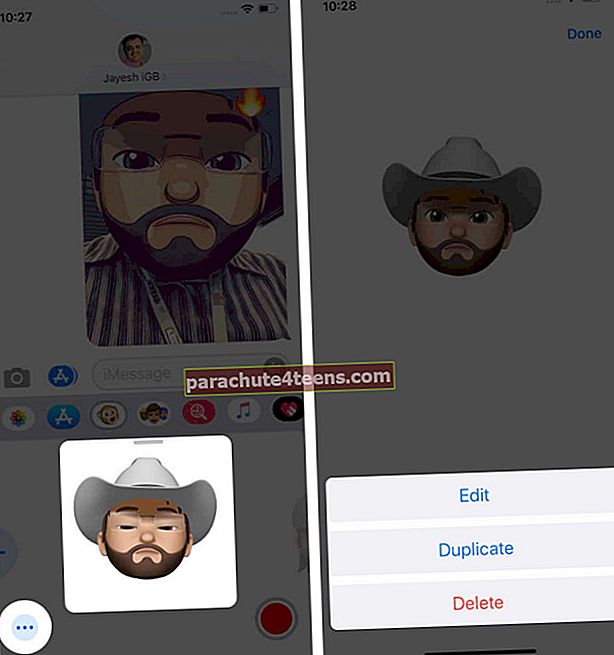
- Уредити: Омогућава вам да промените изглед свог аватара. Додирните је, а затим је фино подесите по свом укусу. На крају тапните наГотово.
- Дупликат: Омогућава вам да креирате још један сличан аватар. Али свој изглед можете дизајнирати са нуле ако желите да прихватите потпуну промену. На крају тапните наГотово.
- Избриши: Изаберите ову опцију ако више не желите да користите ове белешке и потврдите.
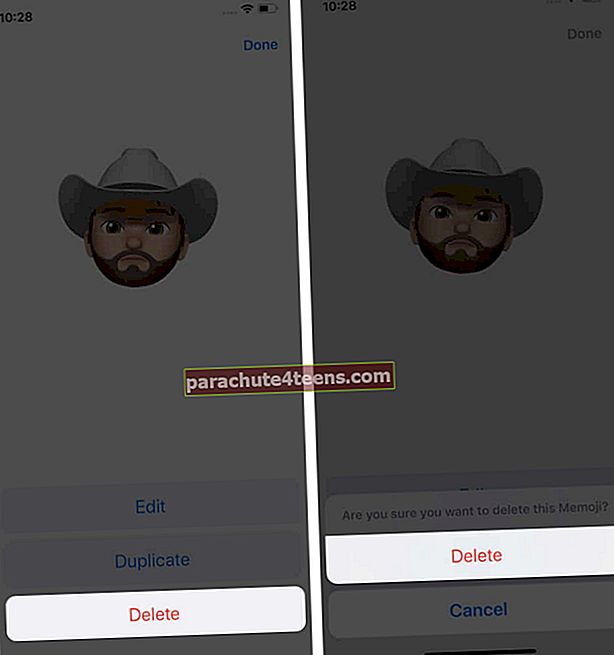
Одјављивање…
На овај начин можете да користите Мемоји на иПхоне-у и иПад-у Про. Забавно је, а мноштво опција прилагођавања осигурава вам изглед какав желите. Дакле, да ли сте узбуђени што га користите у својим иМессаге разговорима и ФацеТиме позивима? Поделите своје мисли са нама у одељку за коментаре испод.
Ако имате више Аппле уређаја и желите да на њима буду и ваши Мемоји, треба да омогућите двофакторску потврду идентитета за свој Аппле ИД. Такође, на иЦлоуд морате бити пријављени са истим Аппле ИД-ом на свим својим уређајима. Коначно, иЦлоуд Дриве такође треба да буде укључен. (Апликација за подешавања → ваш Аппле ИД банер → иЦлоуд → омогућите иЦлоуд Дриве)

Такође можете погледати:
- Како послати Мемоји налепнице у Снапцхат-у на иПхоне-у
- Кораци за коришћење ефеката облачића и екрана у иМессаге-у
- Како претворити текст у емоџи у порукама на иПхоне-у и иПад-у
- Архива Емоји: кратка историја дигитализованих израза